OnePlus cihazlarda güç düğmesini kullanarak Google asistan nasıl başlatılır
Android Ipuçları Ve Püf Noktaları / / August 05, 2021
Google Asistan uzun zamandır hayatımızın bir parçası haline geldi. Cihazımızda bulunan bir uygulamadan çok daha fazlasıdır. Google'ın sanal asistanı, dünyanın her yerinde kullanılan neredeyse tüm büyük akıllı telefonlarda mevcuttur. Üzerinde bir ana sayfa düğmesi olan eski akıllı telefonların çoğunda. Bunu kullanarak, düğmeye uzun basarak Asistanı etkinleştirebiliriz. İşleri daha kolay hale getirmek için, bir dokunuşla Asistan'ı etkinleştirebileceğimiz özel bir uygulama da var.
Ancak, son birkaç yılda akıllı telefon teknolojisi gerçekten iyi bir şekilde gelişti. Özellikle akıllı telefon donanımının artırılmasında dikkate değer bir yenilik yaşandı. Bunlardan bahsetmişken, görünüşe göre Google Asistan'ı başlatmak için herhangi bir özel hareket kullanmayan popüler OnePlus telefonlarına rastlıyoruz. Çinli OEM, en son yükseltmeleriyle sanal asistana erişmek için bir kısayol oluşturabileceğiniz bir seçenek sundu.
Bu kılavuzda size anlatacağız Google Asistan güç düğmesiyle nasıl başlatılır herhangi bir OnePlus akıllı telefonda.

Herhangi bir OnePlus cihazındaki güç düğmesini kullanarak Google Asistan nasıl başlatılır
Bu nedenle, daha fazla zaman kaybetmeden, bir OnePlus kullanıcısının cihazında Google Asistan'ı başlatmak için izlemesi gereken adımlara geçelim.
- Git Ayarlar OnePlus cihazınızda
- Altında aşağı kaydırın ve seçeneği açın Düğmeler ve Hareketler
- Şimdi altında Düğmeler ve Hareketler, yazan son seçeneği arayın Asistan uygulamasını hızlı etkinleştirin.
- Bu seçenek, temelde etkinleştirmek için dokunmanız gereken bir geçiştir.
- Gördün mü, uygulaması bu kadar basitti.
Şimdi ana ekrana dönün. Google Asistan'ı başlatmak için yapmanız gereken tek şey Güç düğmesine yarım saniye basın. Ayrıca, güç düğmesine 3 saniye boyunca basmaya devam ederseniz, cihaz kendi kendine kapanır.
İlk kez kullananlar için, başka bir işlev için Güç düğmesine basarken, Google Asistan'ı çağırmaları biraz garip olabilir. Ancak, hiçbir zaman doğru zamanlamayı nasıl yapacağınızı bilemeyeceksiniz.
İşte bu kadar çocuklar. OnePlus akıllı telefonunuzu kullanırken günlük olarak Google Asistan'ı sık sık kullanıyorsanız, bu tekniği deneyin. Sanal asistanı çağırmanız sadece yarım saniyenizi alacak.
Şunlar da hoşunuza gidebilir,
- Google Assistant, Android Lollipop'ta çalışan akıllı telefonlara nasıl kurulur?
- Android 10 çalıştıran OnePlus 7 Pro'da klavye siyah çubuğu sorunu nasıl kaldırılır
- HydrogenOS 10.0.6 ve 10.0.4'ü OnePlus 7T ve 7T Pro'ya yükleyin
Swayam, Bilgisayar Uygulamalarında Yüksek Lisans Derecesine sahip profesyonel bir teknoloji blog yazarıdır ve ayrıca Android geliştirme konusunda deneyime sahiptir. Stok Android işletim sisteminin sadık bir hayranıdır.Teknolojik blog yazmanın yanı sıra oyun oynamayı, seyahat etmeyi ve gitar çalmayı / öğretmeyi seviyor.


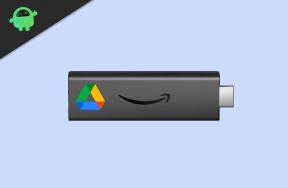
![Magisk Kullanarak Konrow Sky 55'i Köklendirmek İçin Kolay Yöntem [TWRP gerekmez]](/f/664a40be229b8c2a9bf9d08ac385c547.jpg?width=288&height=384)